错误代码0xc004e003怎么解决 简单几步搞定
- 生活
- 2025-10-06
- 89
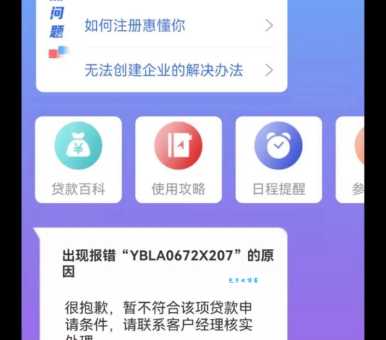
错误代码0xc004e003怎么解决?简单几步搞定 大家好呀!今天咱们来聊聊一个让不少Windows用户头疼的—错误代码0xc004e003。作为一个经常和电脑打交道的...
错误代码0xc004e003怎么解决?简单几步搞定
大家好呀!今天咱们来聊聊一个让不少Windows用户头疼的—错误代码0xc004e003。作为一个经常和电脑打交道的"老司机",我也遇到过这个烦人的小妖精,不过别担心,解决起来其实比想象中简单多了。
这个错误代码到底是个啥?
首先让我们搞清楚这个0xc004e003到底在闹什么脾气。简单来说,这是Windows激活过程中常见的一个错误代码,通常出现在你尝试激活Windows系统时。它可能会伴随着"无法激活Windows"这样的提示信息跳出来吓唬你。
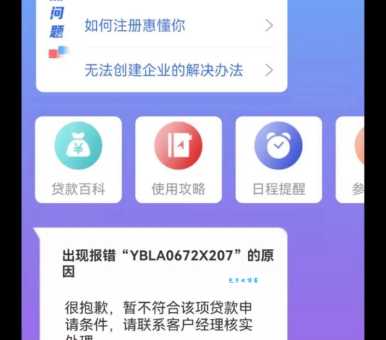
我遇到过典型的情况就是刚装完系统,兴冲冲准备激活时,这个错误代码就蹦出来了,当时我的心情就像煮熟的鸭子飞走了一样沮丧。不过后来发现,其实它就是个"纸老虎"。
为什么会出现这个错误?
根据我的经验,这个错误通常有以下几个原因:
1. 网络连接激活需要联网,如果你的网络不稳定或者有防火墙阻挡,就容易出这个 系统时间不正确:电脑时间和日期不对也会导致激活失败

3. 激活服务器有时候微软的服务器也会抽风
4. 产品密钥你输入的密钥可能无效或者已经被使用
解决步骤超简单
好了,废话不多说,直接上干货!下面是我亲测有效的解决方法,按照这个步骤来,基本上都能搞定。
步:检查网络连接
确保你的电脑能正常上网。这个错误经常是因为网络问题导致的。你可以:
1. 打开浏览器访问几个网站试试
2. 运行ping www.microsoft.com看看能不能通
3. 如果用的是公司或学校网络,可能有防火墙阻挡,试试换个网络
我记得有一次在咖啡店遇到这个换了手机热点立刻就解决了,就是这么简单!
第二步:检查系统时间和日期
电脑时间和日期不对也会导致激活失败。这是我踩过的坑之一:
1. 右下角右键点击时间,选择"调整日期和时间"
2. 确保"自动设置时间"是开启状态
3. 如果关闭了,手动设置正确的时间和日期
4. 时区也要选对哦
第三步:使用命令提示符修复
如果前两步没解决,我们可以祭出命令提示符这个大杀器:
1. 以管理员身份运行命令提示符(Win+X,选择"命令提示符(管理员)")
2. 输入以下命令并回车:
slmgr /upk
这个命令会卸载当前的产品密钥
3. 然后输入:
slmgr /ipk 你的产品密钥
把"你的产品密钥"替换成你真正的密钥
4. 后输入:
slmgr /ato
这个命令会尝试激活Windows
第四步:使用难解答工具
Windows自带的激活难解答工具也很好用:
1. 打开设置 > 更新和安全 > 激活
2. 点击"难解答"
3. 按照向导操作
这个工具会自动检测并修复一些常见特别适合懒人操作。
第五步:联系微软支持
如果以上方法都无效,可能是更复杂的这时候可以直接联系微软支持:
1. 访问微软支持网站
2. 选择"产品激活"相关 按照指引联系客服
预防胜于治疗
根据我的经验,预防这个错误比解决它更重要。这里分享几个小技巧:
1. 定期检查激活状态:偶尔运行slmgr /xpr查看激活状态
2. 备份激活信息:使用slmgr /dlv命令可以查看详细激活信息,建议截图保存
3. 使用正版密钥:盗版密钥容易出建议使用正版
常见问题解答
为了让大家更清楚,我整理了一个常见问题
| /th> | 解决方法 |
|---|---|
| 输入密钥后出现0xc004e003 | 检查密钥是否正确,尝试slmgr命令 |
| 激活按钮灰色不可用 | 检查网络连接,确保已登录微软账户 |
| 错误提示"无法连接到激活服务器" | 更换网络环境,关闭加速器或代理 |
| 系统时间正确但仍无法激活 | 运行难解答工具,或联系微软支持 |
我的亲身经历
记得有一次帮朋友重装系统后遇到这个错误,当时试了各种方法都不行,后发现是他电脑的BIOS电池没电了,导致每次开机时间都重置到2000年。换了块电池,设置好时间,激活就一次成功了。所以有时候问题可能出在你意想不到的地方。
写在后
解决0xc004e003错误其实并不复杂,关键是要有耐心一步步排查。大多数情况下,网络问题和时间设置就能解决90%的案例。如果还是不行,微软的支持团队也很专业,不用害羞去求助。
你遇到过这个错误代码吗?是怎么解决的?有没有什么独门秘籍可以分享给大家?欢迎在评论区聊聊你的经历!